
Kandungan
"Bantu, saya tidak mendapat panggilan, tetapi iPhone saya terus menunjukkan mel suara!" Ini adalah aduan biasa yang kita dengar di Verizon, AT & T dan Kedai Apple dari pelanggan yang kecewa dengan panggilan yang hilang kerana iPhone tidak berdering dan kemudian tiba-tiba mereka melihat bahawa mereka mempunyai mel suara.
Pengguna sering berfikir ini adalah masalah utama dengan iPhone mereka dan akhirnya menghabiskan masa untuk pergi ke kedai untuk bantuan dan kemudian menunggu seseorang untuk melihat masalah itu.
Banyak kali terdapat pembetulan cepat untuk iPhone yang tidak berdering tetapi menunjukkan pemberitahuan mel suara. Selalu ada peluang yang ada sesuatu yang tidak kena dengan cara telefon itu dihubungkan ke rangkaian, tetapi sebelum anda membuang masa memandu ke kedai, anda harus mencuba penyelesaian mudah ini yang dapat menyelesaikan masalah dalam beberapa saat.

Inilah yang perlu dilakukan sekiranya iPhone anda tidak berdering, tetapi terus mel suara t0.
Apabila ini berlaku, tidak mungkin ada yang salah dengan iPhone anda. Sebaliknya, Jangan Ganggu mungkin diaktifkan, menghantar semua panggilan ke mel suara melainkan jika pemanggil menelefon semula dalam masa tiga minit. Inilah sebabnya mengapa anda boleh mendapatkan beberapa panggilan, tetapi kebanyakannya dipaparkan sebagai mel suara tanpa sebarang cincin atau pemberitahuan pada iPhone anda.
Ini berlaku apabila anda tidak sengaja menghidupkan Do Not Disturb pada iPhone anda. Diperkenalkan dengan iOS 7, ia merupakan ciri ruji pada iPhone dan sebahagian daripada iOS 11 dan iOS 12.
Sangat mudah untuk tidak menukar Jangan Ganggu apabila menukar tetapan. Terdapat pilihan untuk melakukan ini di Control Center, separuh skrin tetapan dan kawalan yang boleh anda gunakan dengan meleret dari tepi bawah telefon pada kebanyakan model atau turun dari sudut kanan atas pada iPhone X.
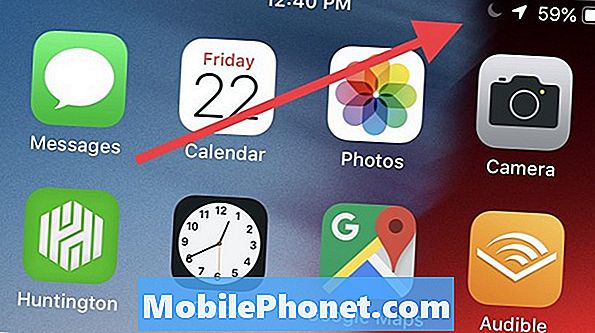
Sekiranya anda melihat bulan, anda adalah iPhone pada mod Jangan Ganggu.
Berikut adalah cara untuk melihat jika Jangan Mengganggu adalah sebab iPhone anda tidak berdering sepanjang masa. Lihat di bahagian atas kanan mana-mana skrin dan lihat jika ada setengah bulan kecil di dekat jam. Sekiranya anda melihat ini, Jangan Ganggu.
Anda perlu mematikannya jika anda mahu pemanggil mendapatkannya. Cara terpantas untuk melakukan ini adalah untuk sapu dari bahagian bawah iPhone untuk mendedahkan Pusat Kawalan. Anda boleh melihat apa yang kelihatan seperti di bawah. Jika anda berada di skrin utama, anda boleh melakukannya dengan cepat, jika anda berada dalam beberapa aplikasi, anda mungkin perlu meleret ke atas dan kemudian tarik pada tab kecil pada skrin yang muncul.

Pusat Kawalan Terbuka dan ketuk bulan untuk mematikan Jangan Ganggu supaya telefon anda akan berdering.
Anda akan melihat pelbagai pilihan seperti imej di atas. Terdapat ikon bulan di sebelah kanan skrin. Jika ini pada latar belakang putih Jangan Ganggu aktif. Ketik pada ikon bulan untuk menghidupkan Do Not Disturb pada iPhone. Ini akan mengubah warna latar belakang menjadi kelabu dan bulan akan hilang dari kawasan dengan jam.
Anda kini boleh mendapatkan panggilan telefon sepanjang masa. Jika ini tidak membetulkan masalah, anda perlu pergi ke kedai atau hubungi sokongan pelanggan untuk mendapatkan bantuan. Anda juga perlu pergi Tetapan -> Jangan Ganggu dan pastikan bahawa tidak ada jadwal yang mengubah ini apabila anda tidak mahu. Anda boleh menggunakan halaman ini untuk menyesuaikan cara Kerja Jangan Ganggu dan menetapkannya untuk berfungsi untuk anda.
Ketahui cara menggunakan Jangan Ganggu pada iPhone untuk mengawal apabila telefon membuat bunyi dan apabila anda boleh berfikir atau berehat tanpa gangguan.
iOS 12 vs iOS 11: Apa yang baru dalam iOS 12.2























